KVM安装部署
1、确认CPU是否支持虚拟化:使用以下命令检查CPU是否支持虚拟化:
- egrep c '(vmx|svm)' /proc/cpuinfo
如果输出结果为1或更大,则表示CPU支持虚拟化。
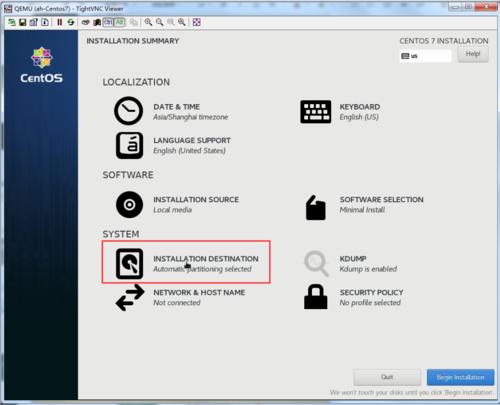
2、安装KVM及相关组件:使用yum包管理器安装KVM及相关组件:
- sudo yum install qemukvm libvirt virtinstall virtmanager
这将安装必要的软件包,以便在系统上运行和管理虚拟机。
3、启动并设置libvirtd服务:启动libvirtd服务并设置其开机自启:
- sudo systemctl start libvirtd
- sudo systemctl enable libvirtd
这将确保libvirtd服务在系统启动时自动运行。
4、添加用户到libvirt组:将当前用户添加到libvirt用户组,以便能够管理虚拟机:
- sudo usermod aG libvirt $(whoami)
为了使用户组更改生效,退出当前会话,然后重新登录。
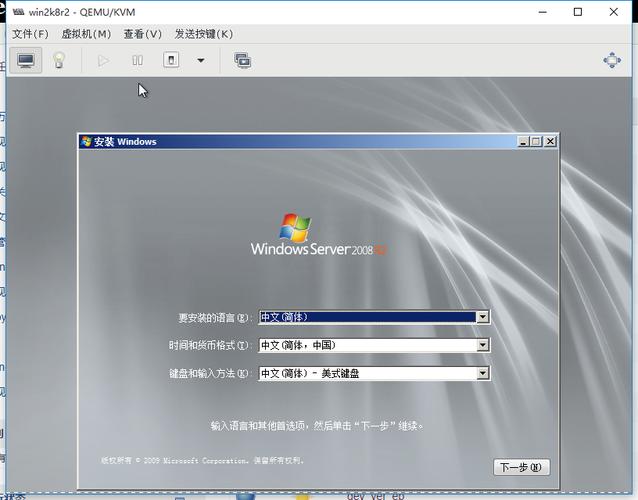
二、使用virtmanager图形化工具创建虚拟机
1、打开virtmanager:在终端中输入以下命令启动virtmanager:
- virtmanager
2、点击"File" > "New Virtual Machine":在弹出的窗口中,选择"Local install media (ISO image or CDROM)",然后点击"Forward"。
3、选择ISO镜像:点击"Browse",选择已下载的ISO镜像文件,然后点击"Forward"。
4、指定操作系统类型和版本:根据你要安装的操作系统类型和版本进行选择,然后点击"Forward"。
5、分配虚拟机的内存和CPU:在这里可以指定虚拟机的内存大小和CPU核心数,然后点击"Forward"。
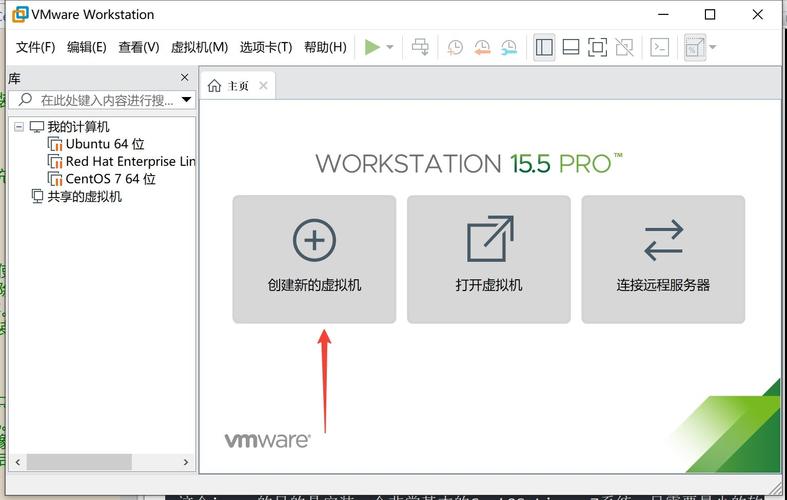
6、指定磁盘大小:设置虚拟机磁盘的大小,可以选择使用已有的磁盘镜像或创建新的磁盘,然后点击"Forward"。
7、设置网络:选择虚拟机的网络连接方式,可以选择"Network Address Translation (NAT)"或"Bridge"等方式,然后点击"Forward"。
8、安装完成:确认虚拟机设置无误后,点击"Finish",虚拟机将开始安装。
三、使用virtinstall命令行工具创建虚拟机
1、使用virtinstall命令创建虚拟机:以下是一个示例命令,用于创建一个名为"my_vm"的虚拟机,并使用CentOS 7的ISO镜像进行安装:
- virtinstall name my_vm memory 2048 vcpus 2 disk size=10 cdrom /path/to/centos7.iso network bridge=virbr0 graphics vnc,listen=0.0.0.0
可根据需要修改虚拟机的名称、内存大小、CPU核心数、磁盘大小、网络连接方式等参数。
2、进行虚拟机安装:执行上述命令后,虚拟机安装程序将开始运行,按照安装程序的提示进行虚拟机的安装。
FAQs
1、如何检查CPU是否支持虚拟化?
可以通过运行以下命令来检查CPU是否支持虚拟化:egrep c '(vmx|svm)' /proc/cpuinfo,如果输出结果为1或更大,则表示CPU支持虚拟化。
2、如何在CentOS 7上安装KVM?
确保CPU支持虚拟化,使用yum包管理器安装KVM及相关组件:sudo yum install qemukvm libvirt virtinstall virtmanager,启动并设置libvirtd服务:sudo systemctl start libvirtd和sudo systemctl enable libvirtd,将当前用户添加到libvirt用户组:sudo usermod aG libvirt $(whoami),为了使用户组更改生效,退出当前会话,然后重新登录。











